H3C H3C S9820-CMW710-F6570 版本软件及说明书
2018/6/19 17:13:05
 下载:
下载:  (112.73 MB)
(112.73 MB)
 (1.51 MB)
(1.51 MB)
 (321.80 KB)
(321.80 KB)
表目录
本文介绍了F6570版本的特性、使用限制、存在问题及规避措施等,在加载F6570版本前,建议您备份配置文件,并进行内部验证,以避免可能存在的风险。
本文档需和随版本发布的《H3C S9820-CMW710-F6570 版本说明书(软件特性变更说明)》,以及本文中 “相关资料”中的文档一起配合使用。
版本号:H3C Comware Software, Version 7.1.070, Feature 6570
注:该版本号可在命令行任何视图下用display version命令查看,见注①。
版本号 | 基础版本号 | 发布日期 | 版本类型 | 备注 |
S9820-CMW710-F6570 | S9820-CMW710-E6508 | 2018-06-12 | Feature版本 | · 新增特性 |
S9820-CMW710-E6508 | S9820-CMW710-E6507 | 2018-06-06 | ESS版本 | · 解决问题 |
S9820-CMW710-E6507 | S9820-CMW710-E6506 | 2018-05-28 | ESS版本 | · 修改特性 · 删除特性 · 解决问题 |
S9820-CMW710-E6506 | S9820-CMW710-E6505 | 2018-05-04 | ESS版本 | · 新增特性 · 修改特性 · 解决问题 |
S9820-CMW710-E6505 | 首次发布 | 2018-03-30 | ESS版本 | 无 |
![]()
在升级版本之前,请注意与本版本配套的软、硬件条件必须符合下表的要求。
产品系列 | S9820系列交换机 |
型号 | S9820-64H |
内存 | 8G |
FLASH | 4G |
BOOTROM版本号 | 103及以上版本 (该版本号可在命令行任何视图下用display version命令查看,见注②) |
目标文件名称 | S9820-CMW710-F6570.ipe |
iMC版本号 | iMC BIMS 7.3 (E0501) iMC EAD 7.3 (E0502) iMC EIA 7.3 (E0503) iMC MVM 7.3 (E0501) iMC NTA 7.3 (E0502) iMC PLAT 7.3 (E0605) iMC QoSM 7.3 (E0502) iMC-RAM 7.3(E0501) iMC UBA 7.3 (E0502) iMC VFM 7.3 (E0502) |
iNode版本号 | iNode PC 7.3 (E0504) |
备注 | 无 |
查看S9820-64H的软件版本和BootRom版本号方式如下:
<H3C>display version
H3C Comware Software, Version 7.1.070, Feature 6570 ------- 注①
Copyright (c) 2004-2018 New H3C Technologies Co., Ltd. All rights reserved.
H3C S9820-64H uptime is 0 weeks, 0 days, 0 hours, 7 minutes
Last reboot reason : Warm Reboot
Boot image: flash:/s9820-cmw710-boot-f6570.bin
Boot image version: 7.1.070, Feature 6570
Compiled Jun 11 2018 11:00:00
System image: flash:/s9820-cmw710-system-f6570.bin
System image version: 7.1.070, Feature 6570
Compiled Jun 11 2018 11:00:00
MPU(M) Slot 1:
Uptime is 0 weeks,0 days,0 hours,7 minutes
H3C S9820-64H MPU(M) with 4 C2538 Processor(s)
BOARD TYPE: S9820-64H
DRAM: 8192M bytes
FLASH: 3630M bytes
NVRAM: 0K bytes
PCB 1 Version: VER.A
PCB 2 Version: VER.A
PCB 3 Version: VER.A
Basic BootWare Version: 103 ------- 注②
Extended BootWare Version: 103 ------- 注②
CPLD 1 Version: 002
CPLD 2 Version: 027
CPLD 3 Version: 002
CPLD 4 Version: 002
FPGA 1 Version: 255
Release Version: H3C S9820-64H-6570
Patch Version: None
Reboot Cause: UserReboot
[SubSlot 0] 64QSFP28
ISSU(In-Service Software Upgrade,不中断业务升级)升级分为兼容性升级和不兼容性升级。由于18个月以上的版本不进行兼容性验证,下表仅列出本版本与18个月以内的历史版本之间的ISSU升级方式。关于ISSU的详细介绍,请参见与设备配套的“基础配置指导”中的“ISSU”。
表3 ISSU版本兼容列表
当前版本 | 历史版本 | ISSU兼容性 |
S9820-CMW710-F6570 | S9820-CMW710-E6508 | 兼容 |
| S9820-CMW710-E6507 | 兼容 |
| S9820-CMW710-E6506 | 兼容 |
| S9820-CMW710-E6505 | 兼容 |
无。
无。
无。
无。
无。
首次发布。
有关本版本及历史版本的软件特性及命令行的变更信息说明,请参见随版本发布的文档《H3C S9820-CMW710-F6570 版本说明书(软件特性变更说明)》。
表4 MIB文件变更说明
版本号 | 项目 | MIB文件名称 | 模块名 | 说明 |
S9820-CMW710-F6570 | 新增 | 无 | 无 | 无 |
修改 | 无 | 无 | 无 | |
S9820-CMW710-E6508 | 新增 | 无 | 无 | 无 |
修改 | 无 | 无 | 无 | |
S9820-CMW710-E6507 | 新增 | 无 | 无 | 无 |
修改 | 无 | 无 | 无 | |
S9820-CMW710-E6506 | 新增 | 无 | 无 | 无 |
修改 | hh3c-if-ext.mib | HH3C-IF-EXT | 增加节点:hh3cIfThroughputInKbps hh3cIfThroughputOutKbps 增加表:hh3cIfPfcRataDot1pTable hh3cIfMonStatTable hh3cIfMonThresholdTable hh3cifMonAlarmDownEnableTable 增加端口监控相关告警 | |
S9820-CMW710-E6505 | 新增 | 无 | 无 | 首次发布 |
修改 | 无 | 无 | 首次发布 |
无。
无。
无。
设备支持的日志文件数量由1个变更为10个。
对于通用日志文件,设备支持最多10个日志文件。当日志文件的大小达到最大值,且日志文件写满保护功能处于关闭状态,系统会自动创建logfile1.log来存储日志。logfile1.log写满后,会被压缩成logfile1.log.gz,再自动创建logfile2.log来存储日志。logfile2.log写满后,会被压缩成logfile2.log.gz,再自动创建logfile3.log来存储日志,以此类推。当日志文件的个数达到设备支持的最大值时,系统会找出生成时间最早的压缩文件(例如为logfileX.log.gz),并创建一个同名日志文件(logfileX.log)来存储日志,logfileX.log写满后,会被压缩成logfileX.log.gz来替换现有的logfileX.log.gz,以此类推。对于模块日志文件,同一模块的日志文件设备最多支持一个,系统会使用最新日志覆盖文件中的最旧日志。建议及时备份日志文件和日志压缩文件,以免重要日志被覆盖。
首次发布。
使用interface range对端口进行批量配置时,对于影响多个端口的命令不会有提示信息。使用批量配置端口命令前,请确认配置影响的范围。
无。
· 问题现象:VLAN下不学习MAC地址。
· 问题产生条件:
a. VLAN下配置MAC禁止学习
b. 删除VLAN
c. 再次创建该VLAN
· 问题现象:设备触发WRED队列门限导致丢包(通过display packet-drop命令可以查看到)。
· 问题产生条件:设备收到基于UDP协议承载且ECN域标记为10的RoCE报文。
· 问题现象:EVPN组网中,Border设备上聚合组中部分成员端口流量无法转发。
· 问题产生条件:
a. 在Border上同时配置STP和聚合功能。
b. 在聚合接口上执行shutdown/undo shutdown命令。
· 问题现象:通过网管口下载文件速度较慢。
· 问题产生条件:使用FTP或TFTP协议通过网管口下载文件。
· 问题现象:流镜像到接口动作失效。
· 问题产生条件:
¡ 配置流镜像到接口,并指定镜像报文的封装参数。
¡ 目的IP地址有4个下一跳,且出接口均工作在三层模式。
¡ 依次在4个出接口上执行shutdown命令关闭接口,再依次执行undo shutdown命令打开接口。
· 问题现象:IFA报文中,中间节点和尾节点的queue id错误。
· 问题产生条件:开启IFA功能。
· 问题现象:报文过滤配置仅在部分接口生效。
· 问题产生条件:在接口批量配置视图,以shard-mode模式应用ACL进行报文过滤。
· 问题现象:系统内存缓慢丢失。
· 问题产生条件:设备正常运行。
· 问题现象:ECN标志为0的报文持续丢包。
· 问题产生条件:端口使能ECN功能,并在端口使能/去使能WERD功能。
· 《H3C S9820-64H交换机 快速安装指南》
· 《H3C LSWM1BFANSC & LSWM1BFANSCB 风扇手册》
· 《H3C LSVM1AC650 & LSVM1DC650 电源手册》
· 《H3C S9820系列以太网交换机 配置指导-ESS 650x》
· 《H3C S9820系列以太网交换机 命令参考-ESS 650x》
您可以通过H3C网站(www.h3c.com)获取最新的产品资料:
(1) 请访问网址:http://www.h3c.com/cn/Technical_Documents;
(2) 选择产品类别和产品型号,即可查询和下载与该产品相关的手册。
用户支持邮箱:service@h3c.com
技术支持热线电话:400-810-0504(手机、固话均可拨打)
项目 | S9820-64H |
外形尺寸(宽×深×高)(单位:mm) | 440×540×88.1 |
重量 | ≤27kg |
Console口 | 1 |
管理用以太网口 | 2个,位于后面板 |
MINI USB口(console口) | 1个,位于后面板 |
USB口 | 1个,位于后面板 |
QSFP28口 | 64个 |
可插拔风扇 | LSWM1BFANSC LSWM1BFANSCB |
可插拔接口模块 | N/A |
支持的可插拔电源模块型号 | LSVM1AC650 LSVM1DC650 |
交流输入电压 | 额定电压范围:100V~240V AC,50/60Hz 最大电压范围:90V~264V AC,47/63Hz |
直流输入电压 | 额定电压范围:-48V~-60V DC 最大电压范围:-40V~-72V DC |
功耗(满负荷时) | 双AC:935W 三AC:934W 四AC:948W 双DC:906W 三DC:904W 四DC:914W |
工作环境温度 | 0ºC~45ºC |
工作环境相对湿度(非凝露) | 5%~95% |
支持特性 | S9820-64H |
全双工线速二层交换容量 | 6400Gbps |
整机线速二层交换包转发率 | 4200Mpps |
转发模式 | 支持store-forward模式和cut-through模式 |
IRF | 支持环型堆叠 支持链型堆叠 支持LACP MAD 支持ARP MAD 支持ND MAD 支持BFD MAD 支持ISSU |
链路聚合 | 支持100GE端口聚合 支持静态聚合 支持动态聚合 堆叠时支持最多256聚合组,每组支持最多32个端口 |
流量控制 | 支持IEEE802.3x 流量控制 |
数据中心特性 | 支持PFC 支持DCBX 支持VxLAN 支持OpenFlow 支持RDMA 支持gRPC 支持INT |
Jumbo Frame | 支持最大帧长为9416 |
MAC地址表 | 最大可支持264K个MAC地址 支持8K个静态MAC地址 支持黑洞MAC地址 支持设置端口MAC地址学习最大个数 |
VLAN | 支持基于端口的VLAN(4094个) 支持QinQ |
VLAN Mapping | 支持1:1 VLAN Mapping 支持2:2 VLAN Mapping 支持1:2 VLAN Mapping |
ARP | 最大支持264K表项 支持1K静态表项 支持免费ARP 支持标准代理ARP和本地代理ARP 支持ARP源抑制 支持ARP黑洞 支持ARP Detection功能(能够根据DHCP Snooping安全表项、802.1x表项,或IP/MAC静态绑定表项进行检查) 支持组播ARP |
ND | 最大支持132K表项 支持1K静态表项 |
VLAN 虚接口 | 2K |
DHCP | 支持DHCP Client 支持DHCP Snooping 支持DHCP Relay 支持DHCP Server 支持DHCPv6 Server |
UDP Helper | 支持UDP Helper |
DNS | 支持静态域名解析 支持动态域名解析客户端 支持IPv4和IPv6地址 |
IPv4路由 | 支持4K条静态路由 RIP(Routing Information Protocol) v1/2,最大支持4K条IPv4路由 OSPF(Open Shortest Path First)v1/v2,最大支持320K条IPv4路由 BGP(Border Gateway Protocol),最大支持320K条IPv4路由 ISIS(Intermediate System to Intermediate system) ,最大支持320K条IPv4路由 整机支持最大2K条等价路由 支持VRRP 支持策略路由 |
IPv6路由 | 支持2K条静态路由 RIPng,最大支持2K条IPv6路由 OSPF v3,最大支持168K条IPv6路由 BGP4+ for IPV6,最大支持168K条IPv6路由 ISISv6,最大支持168K IPv6路由 整机支持最大2K条等价路由 支持路由策略 支持VRRP 支持策略路由 |
URPF | 支持反向路由检查的松散模式和严格模式 |
MCE | 支持 |
BFD | OSPF/OSPFv3 BGP/BGP4 IS-IS/IS-IS IPv6 PIM/PIM Ipv6 Static Route MAD |
Tunnel | 支持IPv4 over IPv4 tunnel 支持IPv4 over IPv6 tunnel 支持IPv6 over IPv4手动隧道 支持IPv6 over IPv4 6to4 tunnel 支持IPv6 over IPv4 ISATAP(Intra-site Automatic Tunneling Protocol) tunnel 支持IPv6 Over IPv6 tunnel 支持GRE tunnel |
IPv4组播 | 支持IGMP(Internet Group Management Protocol) Snooping v1/v2/v3 支持IGMP v1/v2/v3 支持PIM-DM(Protocol Independent Multicast-Dense Mode) 支持PIM-SM(Protocol Independent Multicast-Sparse Mode) |
IPv6组播 | 支持MLD Snooping v1/v2 支持MLD v1/v2 支持PIM-DM/SM for IPV6 |
广播/组播/单播风暴抑制 | 支持基于端口速率百分比的风暴抑制 支持基于PPS的风暴抑制 支持基于bps的风暴抑制 |
MSTP | 支持STP/RSTP/MSTP协议 支持STP Root Guard 支持BPDU Guard |
QoS/ACL | 支持对端口接收报文的速率和发送报文的速率进行限制,粒度为:8Kbit/s 支持报文重定向 支持CAR(Committed Access Rate)功能,端口流量限速的粒度为:8Kbit/s 每个端口支持8个输出队列 支持灵活的队列调度算法,可以同时基于端口和队列进行设置,支持SP(Strict Priority)、WRR(Weighted Round Robin)、WFQ(Weighted Fair Queuing)、SP+WRR、SP+WFQ五种模式 支持报文的802.1p和DSCP优先级重新标记 支持L2(Layer 2)~L4(Layer 4)包过滤功能,提供基于源MAC地址、目的MAC地址、源IP(IPv4/IPv6)地址、目的IP(IPv4/IPv6)地址、端口、协议、VLAN的流分类 支持时间段(Time Range) 支持WRED(Weighted Random Early Detection,加权随机早期检测) 支持User Profile 支持COPP 支持ECN(Explicit Congestion Notification) |
镜像 | 支持流镜像 支持端口镜像 支持多个镜像观察口 |
远程镜像 | 支持端口的远程镜像(RSPAN) 支持ERSAPN |
安全特性 | 支持用户分级管理和口令保护 支持AAA认证 支持RADIUS认证 支持HWTACACS 支持SSH 2.0 支持端口隔离 支持IP+MAC+端口绑定 支持IP Source Guard 支持HTTPs 支持SSL 支持PKI(Public Key Infrastructure,公钥基础设施) |
流量管理 | 支持sFlow |
加载与升级 | 支持XModem协议实现加载升级 支持FTP(File Transfer Protocol)加载升级 支持TFTP(Trivial File Transfer Protocol)加载升级 |
管理 | 支持命令行接口(CLI)配置 支持Telnet远程配置 支持通过Console口配置 支持Python 支持NETCONF 支持SNMP(Simple Network Management Protocol) 支持系统日志 支持分级告警 支持NTP 支持电源的告警功能 支持风扇、温度告警 |
维护 | 支持调试信息输出 支持Ping、Tracert 支持NQA 支持Track 支持Telnet远程维护 支持802.1ag 支持802.3ah 支持DLDP 支持Telnet远程维护支持USB进行文件上传和下载 |
本章介绍了设备软件的类型以及如何对设备软件进行升级。
设备软件主要包括BootRom程序和启动软件包。设备上电后,先运行BootRom程序,初始化硬件,然后运行启动软件包。BootRom程序与启动软件包是设备启动、运行的必备软件,为整个设备提供支撑、管理、业务等功能,它们的关系如图1所示。
图1 BootRom程序与启动软件包关系示意图
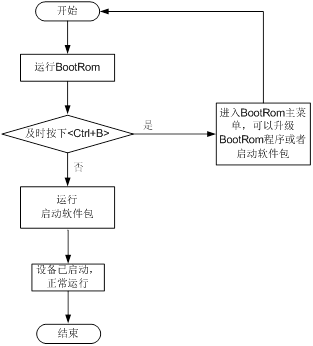
启动软件包一方面提供对硬件的驱动和适配功能,另一方面实现了业务特性。启动软件包按其功能分为:
· Boot软件包:包含操作系统内核的包,提供进程管理、内存管理、文件系统管理、应急Shell等功能。
· System软件包:包含设备运行必须的模块和基本功能模块,比如设备管理、接口管理、配置管理和路由模块等。
设备必须具有Boot包和System包才能正常运行。这些软件包可以单独发布,也可以集成为一个IPE(Image Package Envelope,复合软件包套件)文件统一发布,以减少启动软件包之间的版本管理问题。
![]()
· 本系列以太网交换机的启动软件包和BootRom文件通常打包成一个后缀名为.ipe的启动软件包(例如:main.ipe)。
· 当指定设备的下次启动软件包为IPE文件时,系统会自动将IPE文件中包含的所有.bin软件包提取出来,并设置为下次启动软件包。
补丁包用于在不重启设备的情况下快速修复系统缺陷。补丁是一种快速、低成本修复产品软件版本缺陷的方式。与通过重启方式升级启动软件包相比,补丁的主要优势是不会使设备当前正在运行的业务中断,在不重启设备的情况下,可以对设备当前软件版本的缺陷进行修复。
完整的BootRom包含BootRom基本段和BootRom扩展段。BootRom基本段,是指引导系统启动的最小程序;BootRom扩展段,用于初始化硬件并提供丰富的操作菜单。
![]()
BootRom文件不随产品软件进行单独发布,如需使用请联系用服人员获取。
升级方式 | 可执行操作 | 说明 |
通过命令行进行软件升级 | 升级启动软件包 | · 需要重启设备来实现设备软件的升级 · 使用该方式升级设备软件时会导致当前业务中断 |
安装补丁包 | · 通过补丁包进行软件升级时,在升级过程中不会中断设备当前正在运行的业务 · 只能修复与补丁包对应软件包的缺陷 | |
通过BootRom菜单进行软件升级 | · 升级BootRom程序 · 升级启动软件包 | · 可在无法进入设备的命令行配置界面的情况下升级设备软件 · 一次仅能升级一台设备,在多台设备形成IRF的情况下请采用命令行方式进行软件升级 |
![]()
下文举例中的显示信息仅做参考,设备不同版本的显示信息可能有所不同,请以实际情况为准。
例如:
· 发布版本boot软件包的命名格式可能是s9820-cmw710-boot-f6570.bin,本文中以boot.bin代替。
· 发布版本的system软件包的命名格式可能是s9820-cmw710-system-f6570.bin,本文中以system.bin代替。
![]()
下文关于通过命令行升级的内容均以两台设备形成IRF(Intelligent Resilient Framework,智能弹性架构)的情况为例进行介绍。
· 如果用户升级的是单台设备,忽略有关Standby设备的配置即可;
· 如果用户升级的IRF中包含两台以上成员设备,重复有关Standby设备的配置即可,实际配置过程中,请根据实际情况修改命令行参数中的成员编号。
# 用户PC通过Telnet或者Console口登录到IRF上,具体步骤略。
# 在任意视图下,执行display irf命令查看IRF信息,掌握本IRF的成员设备数量,各成员设备的角色以及成员编号等信息,对于这些信息的了解将便于执行后续的升级操作。
<Sysname> display irf
MemberID Role Priority CPU-Mac Description
*+1 Master 5 0023-8927-afdc ---
2 Standby 1 0023-8927-af43 ---
--------------------------------------------------
* indicates the device is the master.
+ indicates the device through which the user logs in.
The Bridge MAC of the IRF is: 0023-8927-afdb
Auto upgrade : no
Mac persistent : 6 min
Domain ID : 0
通过以上信息得出IRF中有两台成员设备,Master设备的成员编号为1,Standby设备的成员编号为2。
# 在用户视图下,执行dir命令逐一查看各成员设备存储介质的剩余空间大小。
· 查看Master设备的存储介质(Flash)的剩余空间大小。
<Sysname> dir
Directory of flash:
0 -rw- 80264 Aug 23 2013 00:33:57 startup.mdb
1 -rw- 3523 Aug 23 2013 00:33:56 startup.cfg
2 -rw- 9959424 Aug 23 2013 16:04:08 boot.bin
3 -rw- 53555200 Aug 23 2013 16:04:08 system.bin
4 drw- - Aug 23 2013 00:03:07 seclog
5 drw- - Aug 23 2013 00:03:07 versionInfo
6 -rw- 91273216 Aug 21 2013 09:54:27 backup.bin
1048576 KB total (897252 KB free)
· 查看Standby设备(成员编号为2)的存储介质(Flash)的剩余空间大小。
<Sysname> dir slot2#flash:/
Directory of slot2#flash:/
0 -rw- 80264 Aug 23 2013 00:33:57 startup.mdb
1 -rw- 3523 Aug 23 2013 00:33:56 startup.cfg
2 -rw- 13611008 Aug 23 2013 16:04:08 boot.bin
3 -rw- 93871104 Aug 23 2013 16:04:08 system.bin
4 drw- - Aug 23 2013 00:03:07 seclog
5 drw- - Aug 23 2013 00:03:07 versionInfo
6 -rw- 91273216 Aug 21 2013 09:54:27 backup.bin n
1048576 KB total (854397 KB free)
用户可以将各成员设备的存储介质剩余空间大小与待升级启动软件包大小进行对比,如果剩余空间不足,可在用户视图下使用delete命令删除该设备存储介质中的无用软件包,释放存储空间(建议用户删除不再使用的非本次启动使用的软件包)。本次启动使用的软件包可以在任意视图下使用display boot-loader命令查看。
![]()
· 为了避免配置丢失,请不要删除设备的当前配置文件,设备的当前配置文件可以在任意视图下使用display startup命令查看。
· 使用delete /unreserved file-url命令删除软件包,被删除的软件包将被彻底删除,不能再恢复。
· 使用delete file-url命令删除软件包,被删除的软件包被保存在回收站中,仍会占用存储空间。如果要彻底删除回收站中的某个废弃软件包,请执行undelete命令恢复回收站里的软件包,再使用delete /unreserved file-url命令彻底删除软件包。
# 在用户视图下,执行delete命令删除成员设备存储介质中的无用软件包。
· 删除Master存储介质中的无用软件包。
<Sysname> delete /unreserved flash:/backup.bin
The file cannot be restored. Delete flash:/backup.bin?[Y/N]:y
Deleting the file permanently will take a long time. Please wait...
Deleting file flash:/backup.bin...Done.
· 删除Standby存储介质中的无用软件包。
<Sysname> delete /unreserved slot2#flash:/backup.bin
The file cannot be restored. Delete slot2#flash:/backup.bin?[Y/N]:y
Deleting the file permanently will take a long time. Please wait...
Deleting file slot2#flash:/backup.bin...Done.
B.3.2 下载待升级启动软件包/补丁包到Master设备
![]()
· 在执行升级操作之前,首先要将待升级启动软件包/补丁包下载并保存到Master设备存储介质(Flash)的根目录下。如果待升级启动软件包/补丁包已经保存到Master设备存储介质(Flash)的根目录下,可略过此步。
· 通过命令行进行启动软件包/补丁包升级时,启动软件包和补丁包的下载方法相同。用户可以根据所要升级的软件类型,下载正确的待升级启动软件包/补丁包。此处以下载启动软件包(IPE文件)为例进行介绍。
将待升级启动软件包下载到Master设备存储介质的根目录下的方法有如下几种,用户可以根据具体情况选择一种方法完成下载操作:
· 以交换机作为FTP 客户端方式完成下载
· 以交换机作为FTP服务器方式完成下载
· 以交换机作为TFTP客户端方式完成下载
· 通过USB口完成下载
(1) 在用户PC(假设IP地址为10.10.110.1)上运行FTP 服务器程序,设置用户名和密码,以及工作路径,并把待升级启动软件包保存在FTP 服务器的工作路径下。
![]()
FTP 服务器程序由用户自己购买和安装,交换机不附带此软件。
(2) 确保用户PC和IRF之间路由可达。
(3) 将待升级启动软件包(以newest.ipe为例)下载到Master存储介质的根目录下。
# 在用户视图下,执行ftp命令并根据系统提示输入登录用户名和密码,设备将作为FTP 客户端登录到FTP 服务器。
<Sysname> ftp 10.10.110.1
Trying 10.10.110.1...
Press CTRL+K to abort
Connected to 10.10.110.1
220 FTP service ready.
User(10.10.110.1:(none)):username ---输入用户名
331 Password required for username.
Password: ---输入用户密码
230 User logged in
# 在FTP客户端视图下,执行binary命令将传输模式设置为二进制模式,以便传输程序文件。
ftp> binary
200 Type set to I.
# 在FTP客户端视图下,执行get命令将待升级启动软件包从FTP服务器下载到Master存储介质(Flash)的根目录下。
ftp> get newest.ipe
227 Entering Passive Mode (10,10,110,1,17,97).
125 BINARY mode data connection already open, transfer starting for /newest.ipe
226 Transfer complete.
32133120 bytes received in 35 seconds (896. 0 kbyte/s)
ftp> bye
221 Server closing.
(1) 确保用户PC和IRF之间路由可达。
(2) 配置IRF作为FTP服务器,并添加本地用户。
# 在系统视图下,执行ftp server enable命令开启FTP服务。
[Sysname] ftp server enable
# 在系统视图下,执行local-user命令添加本地用户,此处以用户名为abc为例。
[Sysname] local-user abc
# 在本地用户视图下,执行password命令设置该本地用户的认证密码,此处以密码为pwd为例。
[Sysname-luser-manage-abc] password simple pwd
# 在本地用户视图下,执行service-type命令指定该本地用户可以使用的服务类型为FTP。
[Sysname-luser-manage-abc] service-type ftp
# 在本地用户视图下,执行authorization-attribute命令配置该本地用户的用户角色为network-admin,使其可以向服务器工作路径上传文件。
[Sysname-luser-manage-abc] authorization-attribute user-role network-admin
# 在本地用户视图下,执行quit命令返回系统视图。
[Sysname-luser-manage-abc] quit
# 在系统视图下,执行quit命令返回用户视图。
[Sysname] quit
(3) PC作为FTP客户端访问设备,并将待升级启动软件包上传到FTP服务器。
# 以FTP方式登录FTP服务器。
c:\> ftp 1.1.1.1
Connected to 1.1.1.1.
220 FTP service ready.
User(1.1.1.1:(none)):abc ---输入用户名
331 Password required for abc.
Password: ---输入用户密码
230 User logged in.
# 配置文件传输模式为二进制模式。
ftp> binary
200 TYPE is now 8-bit binary.
# 将待升级启动软件包(此处以newest.ipe为例)上传并保存到Master设备存储介质(Flash)的根目录下。
ftp> put newest.ipe
200 PORT command successful
150 Connecting to port 10002
226 File successfully transferred
ftp: 发送 32133120 字节,用时 64.58Seconds 497.60Kbytes/sec.
(1) 在用户PC(假设IP地址为10.10.110.1)上运行TFTP 服务器程序,设置工作路径,并把待升级启动软件包保存在TFTP 服务器的工作路径下。
![]()
TFTP 服务器程序由用户自己购买和安装,交换机不附带此软件。
(2) 确保用户PC和IRF之间路由可达。
(3) 将待升级启动软件包(以newest.ipe为例)下载到Master存储介质的根目录下。
# 在用户视图下,执行tftp命令将待升级启动软件包从PC下载到Master存储介质(Flash)的根目录下。
<Sysname> tftp 10.10.110.1 get newest.ipe
Press CTRL+C to abort.
% Total % Received % Xferd Average Speed Time Time Time Current
Dload Upload Total Spent Left Speed
100 30.6M 0 30.6M 0 0 143k 0 --:--:-- 0:03:38 --:--:-- 142k
S9820系列以太网交换机带有USB口,用户可以在用户视图下,执行copy命令把移动存储设备(此处以U盘为例)上的待升级启动软件包拷贝到Master的根目录下。
# 将保存有待升级启动软件包(以newest.ipe为例)的U盘插入交换机的USB口。
# 将待升级启动软件包从U盘拷贝到交换机的Flash中。
<Sysname> cd usba:
<Sysname> copy usba:/newest.ipe newest.ipe
Copy usba:/newest.ipe to flash:/newest.ipe?[Y/N]:y
Start to copy usba:/newest.ipe to flash:/newest.ipe... Done.
用户可以根据所要升级的软件类型,下载正确的待升级启动软件包,然后选择执行对应的升级操作。
· 升级启动软件包
· 安装补丁包
# 指定Master的主用下次启动软件包为newest.ipe。
<Sysname> boot-loader file flash:/newest.ipe slot 1 main
Verifying image file....Done.
Images in IPE:
boot.bin
system.bin
This command will set the main startup software images. Continue? [Y/N]:y
Add images to target slot.
The images that have passed all examinations will be used as the main startup software images at the next reboot on slot 1.
# 逐一指定各Standby均采用与Master相同的主用下次启动软件包(指定完成后,系统会自动将该启动软件包从Master上copy到Standby的存储介质根目录下)。
<Sysname> boot-loader file flash:/newest.ipe slot 2 main
Verifying image file....Done.
Images in IPE:
boot.bin
system.bin
This command will set the main startup software images. Continue? [Y/N]:y
Add images to target slot.
The images that have passed all examinations will be used as the main startup software images at the next reboot on slot 1.
# 在系统视图下,执行irf auto-update enable命令使能IRF系统启动软件包的自动加载功能。
<Sysname> system-view
[Sysname] irf auto-update enable
[Sysname] quit
![]()
开启IRF系统启动软件包的自动加载功能,后面执行reboot命令重启IRF时,若某个Standby检测到主用下次启动软件包与Master上的主用下次启动软件包不一致时:
· 该Standby自动将Master的当前主用启动软件包copy到自己的存储介质根目录下,并将该软件包设置为自己的下次主用启动软件包;同时使用该启动软件包重启。
· IRF系统启动软件包的自动加载功能主要用于新加入IRF的成员设备的软件版本与Master的软件版本不一致时,新的成员设备自动从Master设备下载启动软件包,并使用新的启动软件包重启,重新加入IRF。
# 在任意视图下,执行save命令保存当前配置,防止设备重启而造成配置丢失。
<Sysname> save
The current configuration will be written to the device. Are you sure? [Y/N]:y
Please input the file name(*.cfg)[flash:/startup.cfg]
(To leave the existing filename unchanged, press the enter key):
flash:/startup.cfg exists, overwrite? [Y/N]:y
Validating file. Please wait.................
Saved the current configuration to mainboard device successfully.
Slot 2:
Save next configuration file successfully.
# 在用户视图下,执行reboot命令重启IRF,完成对启动软件包的升级。
<Sysname> reboot
Start to check configuration with next startup configuration file, please wait.
........DONE!
This command will reboot the device. Continue? [Y/N]:y
Now rebooting, please wait...
# 重启后,在任意视图下,执行display version命令查看当前的软件版本,确认是否升级成功。具体显示信息略。
![]()
指定Master和各成员设备的下次主用启动软件包后,需要重启设备新的启动软件包才能生效。在重启的过程中,如果启动软件包中的BootRom文件存在更新,系统会提示用户是否升级BootRom基本段和BootRom扩展段。
· 升级BootRom文件时,为了避免兼容性问题,建议用户同时升级BootRom基本段和BootRom扩展段。
· 如果用户选择不升级BootRom文件,在设备断电后重新上电、通过命令行立即重启或通过命令行定时重启的过程中,系统都将再次提示用户升级BootRom文件,如果用户没有及时作出选择,设备仍将默认升级完整的BootRom文件。
# 逐一激活Master和Standby上的补丁包system-patch.bin。
<Sysname> install activate patch flash:/system-patch.bin slot 1
<Sysname> install activate patch flash:/system-patch.bin slot 2
# 查看已激活的软件包(此时可看到补丁包已激活)。
<Sysname> display install active
Active packages on slot 1:
flash:/boot.bin
flash:/system.bin
flash:/system-patch.bin
Active packages on slot 2:
flash:/boot.bin
flash:/system.bin
flash:/system-patch.bin
# 确认补丁包更改,以保证补丁包在设备下次重启后仍然有效。
<Sysname> install commit
# 查看已确认更改的软件包(此时可看到补丁包已确认更改)。
<Sysname> display install committed
Committed packages on slot 1:
flash:/boot.bin
flash:/system.bin
flash:/system-patch.bin
Committed packages on slot 2:
flash:/boot.bin
flash:/system.bin
flash:/system-patch.bin
![]()
有关安装补丁包的详细介绍请参见《H3C S9820系列以太网交换机 配置指导》中的“基础配置指导”。
B.4 通过BootRom菜单进行软件升级
当无法进入设备的命令行配置界面时,用户只能通过BootRom菜单进行软件升级。
· 通过BootRom菜单升级启动软件包
· 通过BootRom菜单升级BootRom程序
![]()
· 不能通过BootRom菜单进行补丁包的安装。
· BootRom程序只能通过BootRom菜单进行升级。
· 单台设备既可采用BootRom菜单、也可采用命令行进行启动软件包升级。
· 一次仅能升级一台设备,在多台设备形成IRF的情况下请采用命令行方式进行启动软件包升级。
· 在BootRom中通过带外管理以太网口升级时,只能使用M0/0/0接口。
B.4.1 通过BootRom菜单升级启动软件包
通过BootRom菜单升级启动软件包,可以采用以下方式:
· 通过管理用以太网口利用TFTP升级启动软件包
· 通过管理用以太网口利用FTP升级启动软件包
· 通过Console口利用Xmodem升级启动软件包
(1) 交换机通过管理用以太网口与存放启动软件包的PC相连(需要知道该PC的IP地址),同时交换机通过Console口外接一台PC(此PC为交换机的配置终端,可以与存放启动软件包的PC为同一台PC)。
(2) 在存放启动软件包的PC上运行TFTP服务器程序,设置工作路径,并将启动软件包保存在TFTP 服务器的工作路径下。
![]()
TFTP 服务器程序由用户自己购买和安装,交换机不附带此软件。
(3) 在与Console口相连的PC上运行终端仿真程序,启动交换机,进入BootRom主菜单,有关BootRom主菜单的进入方式请参见B.4.3如何进入BootRom菜单。
(4) 通过BootRom菜单查看设备存储介质剩余空间大小。用户可以将设备存储介质剩余空间大小与待升级启动软件包大小进行对比,如果剩余空间不足,可通过BootRom菜单删除该设备存储介质中的无用软件包,释放存储空间(建议用户删除不再使用的非本次启动使用的软件包)。通过BootRom菜单显示软件包、查看存储介质空间和删除软件包的方法请参见B.4.4如何通过BootRom菜单进行文件管理。
(5) 在BootRom主菜单中键入<1>,回车后进入下载协议选择子菜单,终端显示信息如下:
1. Set TFTP protocol parameters
2. Set FTP protocol parameters
3. Set XMODEM protocol parameters
0. Return to boot menu
Enter your choice(0-3):
(6) 在下载协议选择子菜单中,键入<1>,选择采用TFTP协议完成启动软件包的加载,回车后,开始TFTP协议相关参数的设置。
![]()
· 输入的软件包名、IP地址等参数会因具体情况而不同,请以实际情况为准。在设置参数时,直接输入新的参数即可;不输入参数,直接回车则会采用默认参数。
· 如果交换机与下载软件包所在PC处于同一网段内,则将交换机的IP地址设置为该网段内任意未使用的IP地址即可,无需设置网关地址;如果交换机与下载软件包所在PC不在同一网段,则需要指定交换机的网关地址。
Load File Name :update.ipe
Server IP Address :192.168.0.3
Local IP Address :192.168.0.2
Subnet Mask :255.255.255.0
Gateway IP Address :0.0.0.0
各参数的具体说明,如表8。
表8 TFTP协议相关参数的设置说明
菜单项 | 说明 |
Load File Name | 交换机要下载的软件包名(以软件包名为“update.ipe”为例) |
Server IP Address | TFTP 服务器的IP地址(以IP地址“192.168.0.3”为例) |
Local IP Address | 交换机的IP地址(以IP地址“192.168.0.2”为例) |
Subnet Mask | 交换机的子网掩码(以子网掩码“255.255.255.0”为例) |
Gateway IP Address | 网关的IP地址 |
(7) 根据实际情况,完成相关参数设置,回车后系统输出下载确认提示,键入<Y>,系统开始软件包下载;键入<N>,系统将返回BootRom主菜单:
Are you sure to download file to flash? Yes or No (Y/N):Y
(8) 键入<Y>,系统开始软件包下载。
Loading.........................................................................
................................................................................
................................................................................
................................................................Done!
(9) 当下载操作完成后,系统提示用户设置该软件包的属性,即主用(M)、备用(B)或无属性(N)。键入<M>并回车,将所下载软件包写入Flash并设置为主用启动软件包。
Please input the file attribute (Main/Backup/None) M
Image file boot.bin is self-decompressing...
Free space: 534980608 bytes
Writing flash...................................................................
................................................................................
...................................................................Done!
Image file system.bin is self-decompressing...
Free space: 525981696 bytes
Writing flash...................................................................
................................................................................
................................................................................
................................................................................
................................................................................
................................................................................
.......................................................................Done!
EXTENDED BOOT MENU
1. Download image to flash
2. Select image to boot
3. Display all files in flash
4. Delete file from flash
5. Restore to factory default configuration
6. Enter BootRom upgrade menu
7. Skip current system configuration
8. Set switch startup mode
9. Set default boot storage medium
0. Reboot
Ctrl+F: Format file system
Ctrl+P: Change authentication for console login
Ctrl+R: Download image to SDRAM and run
Ctrl+C: Display Copyright
Enter your choice(0-9): 0
![]()
如果在设置启动软件包的属性前设备中已经存在同样属性的启动软件包,则在用户的设置生效后,原有启动软件包的属性将会变为“无属性”。
(10) 系统返回BootRom主菜单后,在BootRom主菜单中键入<0>并回车,重启设备后,升级后的启动软件包正式生效。
(1) 将交换机通过管理用以太网接口与存放启动软件包的PC相连(需要知道该PC的IP地址),同时交换机通过Console外接一台PC(此PC为交换机的配置终端,可以与存放启动软件包的PC为同一台PC)。
(2) 在存放启动软件包的PC上运行FTP服务器程序,设置工作路径,并将启动软件包保存在FTP 服务器的工作路径下,同时完成登录用户名、用户密码的设置。
![]()
FTP 服务器程序由用户自己购买和安装,交换机不附带此软件。
(3) 在与Console口相连的PC上运行终端仿真程序,启动交换机,进入BootRom主菜单,有关BootRom主菜单的进入方式请参见B.4.3如何进入BootRom菜单。
(4) 通过BootRom菜单查看设备存储介质剩余空间大小。用户可以将设备存储介质剩余空间大小与待升级启动软件包大小进行对比,如果剩余空间不足,可通过BootRom菜单删除该设备存储介质中的无用软件包,释放存储空间(建议用户删除不再使用的非本次启动使用的软件包)。通过BootRom菜单显示软件包、查看存储介质空间和删除软件包的方法请参见B.4.4如何通过BootRom菜单进行文件管理。
(5) 在BootRom主菜单中键入<1>,回车后进入下载协议选择子菜单,终端显示信息如下:
1. Set TFTP protocol parameters
2. Set FTP protocol parameters
3. Set XMODEM protocol parameters
0. Return to boot menu
Enter your choice(0-3):
(6) 在下载协议选择子菜单中,键入<2>,选择采用FTP协议完成启动软件包的加载,回车后,开始FTP协议相关参数的设置。
![]()
· 输入的软件包名、IP地址等参数会因具体情况而不同,请以实际情况为准。在设置参数时,直接输入新的参数即可;不输入参数,直接回车则会采用默认参数。
· 如果交换机与下载软件包所在PC处于同一网段内,则将交换机的IP地址设置为该网段内任意未使用的IP地址即可,无需设置网关地址;如果交换机与下载软件包所在PC不在同一网段,则需要指定交换机的网关地址。
Load File Name :update.ipe
Server IP Address :192.168.0.3
Local IP Address :192.168.0.2
Subnet Mask :255.255.255.0
Gateway IP Address :0.0.0.0
FTP User Name :switch
FTP User Password :***
各参数的具体说明,如表9。
表9 FTP协议相关参数的设置说明
菜单项 | 说明 |
Load File Name | 交换机要下载的软件包名(以软件包名为“update.ipe”为例) |
Server IP Address | FTP 服务器的IP地址(以IP地址“192.168.0.3”为例) |
Local IP Address | 交换机IP地址(以IP地址“192.168.0.2”为例) |
Subnet Mask | 交换机的子网掩码(以子网掩码“255.255.255.0”为例) |
Gateway IP Address | 网关的IP地址 |
FTP User Name | 登录FTP服务器的用户名,与FTP服务器上配置的用户名保持一致 |
FTP User Password | 登录FTP 服务器的用户密码,与FTP服务器上配置的用户密码保持一致 |
(7) 根据实际情况,完成相关参数设置,回车后系统输出下载确认提示,键入<Y>,系统开始软件包下载;键入<N>,系统将返回BootRom主菜单:
Are you sure to download file to flash? Yes or No (Y/N):Y
(8) 键入<Y>,系统开始软件包下载。
Loading.........................................................................
................................................................................
................................................................................
................................................................Done!
(9) 当下载操作完成后,系统提示用户设置该软件包的属性,即主用(M)、备用(B)或无属性(N)。键入<M>并回车,将所下载软件包写入Flash并设置为主用启动软件包。
Please input the file attribute (Main/Backup/None) M
Image file boot.bin is self-decompressing...
Free space: 534980608 bytes
Writing flash...................................................................
................................................................................
................................................................Done!
Image file system.bin is self-decompressing...
Free space: 525981696 bytes
Writing flash...................................................................
................................................................................
................................................................................
................................................................................
................................................................................
................................................................................
.......................................................................Done!
EXTENDED BOOT MENU
EXTENDED BOOT MENU
1. Download image to flash
2. Select image to boot
3. Display all files in flash
4. Delete file from flash
5. Restore to factory default configuration
6. Enter BootRom upgrade menu
7. Skip current system configuration
8. Set switch startup mode
9. Set default boot storage medium
0. Reboot
Ctrl+F: Format file system
Ctrl+P: Change authentication for console login
Ctrl+R: Download image to SDRAM and run
Ctrl+C: Display Copyright
Enter your choice(0-9): 0
![]()
如果在设置启动软件包的属性前设备中已经存在同样属性的启动软件包,则在用户的设置生效后,原有启动软件包的属性将会变为“无属性”。
(10) 系统返回BootRom主菜单后,在BootRom主菜单中键入<0>并回车,重启设备后,升级后的启动软件包正式生效。
![]()
通过Console口利用Xmodem传输文件速度较慢,而集成了BootRom文件的启动软件包通常较大,推荐您使用管理用以太网口升级启动软件包。
(1) 交换机通过Console口外接一台PC,并将待升级的启动软件包放置在该PC上。
(2) 在与Console口相连的PC上运行终端仿真程序,启动交换机,进入BootRom主菜单,有关BootRom主菜单的进入方式请参见B.4.3如何进入BootRom菜单。
(3) 通过BootRom菜单查看设备存储介质剩余空间大小。用户可以将设备存储介质剩余空间大小与启动软件包大小进行对比,如果剩余空间不足,可通过BootRom菜单删除该设备存储介质中的无用软件包,释放存储空间(建议用户删除不再使用的非本次启动使用的软件包)。通过BootRom菜单显示软件包、查看存储介质空间和删除软件包的方法请参见B.4.4如何通过BootRom菜单进行文件管理。
(4) 在BootRom主菜单中键入<1>,回车后进入下载协议选择子菜单,终端显示信息如下:
1. Set TFTP protocol parameters
2. Set FTP protocol parameters
3. Set XMODEM protocol parameters
0. Return to boot menu
Enter your choice(0-3):
(5) 在下载协议选择子菜单中,键入<3>,选择采用XModem协议完成启动软件包的加载,回车后,系统进入下载速率设置菜单:
Please select your download baudrate:
1.* 9600
2. 19200
3. 38400
4. 57600
5. 115200
0. Return to boot menu
Enter your choice(0-5):5
(6) 根据实际情况,选择合适的下载速率,若如上所示键入<5>,即选择115200bit/s的下载速率,回车后终端显示如下信息:
Download baudrate is 115200 bps
Please change the terminal's baudrate to 115200 bps and select XMODEM protocol
Press enter key when ready
由于交换机Console口的波特率已经修改为115200bps,而终端的波特率还为9600bps,双方是无法通信的。因此,根据系统的提示,需要改变终端设置的波特率,使其与交换机选择的下载波特率一致。
![]()
如果下载波特率选择为9600bps,用户不用修改超级终端的波特率,不用进行下面的第(5)至(7)步操作,直接进入第(8)步的操作。
(7) 单击超级终端的[呼叫/断开]菜单项,即断开了超级终端和交换机的连接。
图2 [呼叫/断开]菜单项

(8) 进入超级终端软件的[文件/属性]菜单,在弹出的对话框单击[配置]按钮(如图3),进入Console口配置对话框,将“每秒位数”配置115200后,单击[确定]按钮(如图4)。
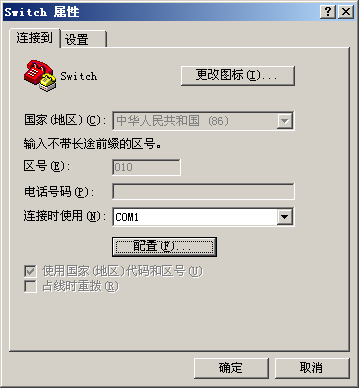
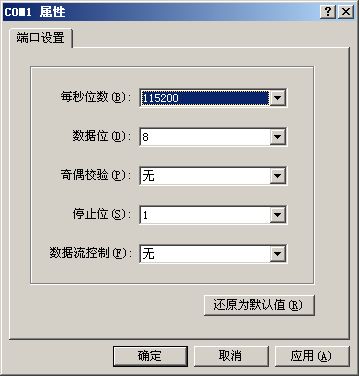
(9) 设置完连接的波特率后,单击超级终端菜单栏的[呼叫/呼叫]菜单项,重新建立超级终端和交换机的连接。
图5 [呼叫/呼叫]菜单项
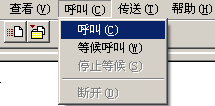
(10) 回车后系统输出下载确认提示,键入<Y>,系统开始软件包下载;键入<N>,系统将返回BootRom主菜单:
Are you sure to download file to flash? Yes or No (Y/N):Y
(11) 键入<Y>并回车后,系统开始软件包下载,终端显示如下信息:
Now please start transfer file with XMODEM protocol
If you want to exit, Press <Ctrl+X>
Loading ...CCCCCCCCCCCCCCCCCCCCCCCCC
![]()
此时,若想退出程序下载,请键入<Ctrl+X>,否则继续进行如下操作。
(12) 从超级终端菜单栏中选择[传送/发送文件](如图6),在弹出的对话框中点击[浏览]按扭(如图7),选择需要下载的软件包(此处以“update.ipe”为例),并将下载使用的协议改为XModem。
图6 [传送/发送文件]菜单项
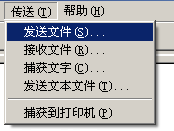
图7 [发送文件]对话框
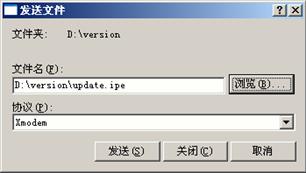
(13) 选择完成后,点击[发送]按钮,系统弹出如下图所示的界面。
图8 正在发送文件界面

(14) 启动软件包下载完成后,系统提示用户设置该启动软件包的属性,即主用(M)、备用(B)或无属性(N)。键入<M>并回车,将所下载的软件包设置为主用启动软件包。
Please input the file attribute (Main/Backup/None) m
The boot.bin image is self-decompressing...
Load File name : default_file boot-update.bin 设置已下载的Boot软件包的名称
Free space: 470519808 bytes
Writing flash...................................................................
.............
Done!
The system-update.bin image is self-decompressing...
Load File name : default_file system-update.bin 设置已下载的System软件包的名称
Free space: 461522944 bytes
Writing flash...................................................................
.............
Done!
Your baudrate should be set to 9600 bps again!
Press enter key when ready
![]()
如果在设置启动软件包的属性前设备中已经存在同样属性的启动软件包,则在用户的设置生效后,原有启动软件包的属性将会变为“无属性”。
(15) 参考第(5)至(7)步,重新将超级终端的波特率调整为9600 bps。
![]()
如果下载的速率选择为9600 bps,用户不用重新调整超级终端的速率,请跳过此步骤。
EXTENDED BOOT MENU
EXTENDED BOOT MENU
1. Download image to flash
2. Select image to boot
3. Display all files in flash
4. Delete file from flash
5. Restore to factory default configuration
6. Enter BootRom upgrade menu
7. Skip current system configuration
8. Set switch startup mode
9. Set default boot storage medium
0. Reboot
Ctrl+F: Format file system
Ctrl+P: Change authentication for console login
Ctrl+R: Download image to SDRAM and run
Ctrl+C: Display Copyright
Enter your choice(0-9): 0
(16) 回车后,系统返回BootRom主菜单,在BootRom主菜单中键入<0>并回车,重启设备后,升级后的启动软件包生效。
B.4.2 通过BootRom菜单升级BootRom程序
通过BootRom菜单升级BootRom,可以采用以下方式:
· 通过管理用以太网口利用TFTP升级BootRom程序
· 通过管理用以太网口利用FTP升级BootRom程序
· 通过Console口利用Xmodem升级BootRom程序
(1) 交换机通过管理用以太网口与存放BootRom文件的PC相连(需要知道该PC的IP地址),同时交换机通过Console口外接一台PC(此PC为交换机的配置终端,可以与存放BootRom文件的PC为同一台PC)。
(2) 在存放BootRom文件的PC上运行TFTP 服务器程序,设置工作路径,并将BootRom文件保存在TFTP 服务器的工作路径下。
![]()
TFTP 服务器程序由用户自己购买和安装,交换机不附带此软件。
(3) 在与Console口相连的PC上运行终端仿真程序,启动交换机,进入BootRom主菜单,有关BootRom主菜单的进入方式请参见B.4.3如何进入BootRom菜单。
(4) 通过BootRom菜单查看设备存储介质剩余空间大小。用户可以将设备存储介质剩余空间大小与待升级BootRom文件大小进行对比,如果剩余空间不足,可通过BootRom菜单删除该设备存储介质中的无用文件,释放存储空间(建议用户删除不再使用的非本次启动软件包,本次启动软件包显示时会有(*)标识)。通过BootRom菜单显示文件、查看存储介质空间和删除文件的方法请参见B.4.4如何通过BootRom菜单进行文件管理。
(5) 在BootRom主菜单中键入<6>,回车后进入BootRom升级子菜单,菜单内容如下:
1. Update full BootRom
2. Update extended BootRom
3. Update basic BootRom
0. Return to boot menu
Enter your choice(0-3):
(6) 在BootRom升级子菜单中,键入<1>,选择完整BootRom升级方式,回车后,进入下载协议选择子菜单:
1. Set TFTP protocol parameters
2. Set FTP protocol parameters
3. Set XMODEM protocol parameters
0. Return to boot menu
Enter your choice(0-3):
(7) 在下载协议选择子菜单中,键入<1>,选择采用TFTP协议加载BootRom文件,回车后,开始TFTP协议相关参数的设置。
![]()
· 输入的BootRom文件名、IP地址等参数会因具体情况而不同,请以实际情况为准。在设置参数时,直接输入新的参数即可;不输入参数,直接回车则会采用默认参数。
· 如果交换机与下载BootRom文件所在PC处于同一网段内,则将交换机的IP地址设置为该网段内任意未使用的IP地址即可,无需设置网关地址;如果交换机与下载BootRom文件所在PC不在同一网段,则需要指定交换机的网关地址。
Load File Name :update.btm
Server IP Address :192.168.0.3
Local IP Address :192.168.0.2
Subnet Mask :255.255.255.0
Gateway IP Address :0.0.0.0
各参数的具体说明,如表10。
表10 TFTP协议相关参数的设置说明
菜单项 | 说明 |
Load File Name | 交换机要下载的BootRom文件名(以BootRom文件名为“update.btm”为例) |
Server IP Address | 下载BootRom文件所在PC的IP地址(以IP地址“192.168.0.3”为例) |
Local IP Address | 交换机的IP地址(以IP地址“192.168.0.2”为例) |
Subnet Mask | 交换机的子网掩码(以IP地址“255.255.255.0”为例) |
Gateway IP Address | 网关的IP地址(以未设置网关IP地址为例) |
(8) 根据实际情况,完成相关信息输入,回车后系统开始下载BootRom文件。
Loading.................................................Done!
(9) 下载完成后,系统提示是否升级基本BootRom,键入<Y>,系统进行基本BootRom的升级。
Will you Update Basic BootRom? (Y/N):Y
Updating Basic BootRom...........Done.
(10) 完成基本BootRom的升级后,系统提示是否升级扩展BootRom,键入<Y>,系统进行扩展BootRom的升级。
Updating extended BootRom? (Y/N):Y
Updating extended BootRom.........Done.
(11) 完成扩展BootRom的升级后,系统返回到BootRom升级子菜单。
1. Update full BootRom
2. Update extended BootRom
3. Update basic BootRom
0. Return to boot menu
Enter your choice(0-3):
(12) 键入<0>并回车,系统退回到BootRom主菜单,再键入<0>并回车,重启设备后,升级后的BootRom程序正式生效。
(1) 将交换机通过管理用以太网口与存放BootRom文件的PC相连(需要知道该PC的IP地址),同时交换机通过Console外接一台PC(此PC为交换机的配置终端,可以与BootRom文件的PC为同一台PC)。
(2) 在存放BootRom文件的PC上运行FTP服务器程序,设置工作路径,并将BootRom文件保存在FTP 服务器的工作路径下,同时完成登录用户名、用户密码的设置。
![]()
FTP 服务器程序由用户自己购买和安装,交换机不附带此软件。
(3) 在与Console口相连的PC上运行终端仿真程序,启动交换机,进入BootRom主菜单,有关BootRom主菜单的进入方式请参见B.4.3如何进入BootRom菜单。
(4) 通过BootRom菜单查看设备存储介质剩余空间大小。用户可以将设备存储介质剩余空间大小与待升级BootRom文件大小进行对比,如果剩余空间不足,可通过BootRom菜单删除该设备存储介质中的无用文件,释放存储空间(建议用户删除不再使用的非本次启动软件包,本次启动软件包显示时会有(*)标识)。通过BootRom菜单显示文件、查看存储介质空间和删除文件的方法请参见B.4.4如何通过BootRom菜单进行文件管理。
(5) 在BootRom主菜单中键入<6>,回车后进入BootRom升级子菜单,菜单内容如下:
1. Update full BootRom
2. Update extended BootRom
3. Update basic BootRom
0. Return to boot menu
Enter your choice(0-3):
(6) 在BootRom升级子菜单中,键入<1>,选择完整BootRom升级方式,回车后,进入下载协议选择子菜单:
1. Set TFTP protocol parameters
2. Set FTP protocol parameters
3. Set XMODEM protocol parameters
0. Return to boot menu
Enter your choice(0-3):
(7) 在下载协议选择子菜单中,键入<2>,选择采用FTP协议加载BootRom文件,回车后,开始FTP协议相关参数的设置。
![]()
· 输入的BootRom文件名、IP地址等参数会因具体情况而不同,请以实际情况为准。在设置参数时,直接输入新的参数即可;不输入参数,直接回车则会采用默认参数。
· 如果交换机与下载BootRom文件所在PC处于同一网段内,则将交换机的IP地址设置为该网段内任意未使用的IP地址即可,无需设置网关地址;如果交换机与下载BootRom文件所在PC不在同一网段,则需要指定交换机的网关地址。
Load File Name :update.btm
Server IP Address :192.168.0.3
Local IP Address :192.168.0.2
Subnet Mask :255.255.255.0
Gateway IP Address :0.0.0.0
FTP User Name :switch
FTP User Password :***
各参数的具体说明,如表11。
表11 FTP协议相关参数的设置说明
菜单项 | 说明 |
Load File Name | 交换机要下载的BootRom文件名(以BootRom文件名为“update.btm”为例) |
Server IP Address | 下载BootRom文件所在PC的IP地址(以IP地址“192.168.0.3”为例) |
Local IP Address | 交换机IP地址(以IP地址“192.168.0.2”为例) |
Subnet Mask | 交换机的子网掩码(以IP地址“255.255.255.0”为例) |
Gateway IP Address | 网关的IP地址(以未设置网关IP地址为例) |
FTP User Name | 登录FTP 服务器的用户名,与FTP 服务器上配置的用户名保持一致 |
FTP User Password | 登录FTP 服务器的用户密码,与FTP 服务器上配置的用户密码保持一致 |
(8) 根据实际情况,完成相关信息输入,回车后系统开始下载BootRom文件。
Loading..................................................Done!
(9) 下载完成后,系统提示是否升级基本BootRom,键入<Y>,系统进行基本BootRom的升级。
Will you Update Basic BootRom? (Y/N):Y
Updating Basic BootRom...........Done.
(10) 完成基本BootRom的升级后,系统提示是否升级扩展BootRom,键入<Y>,系统进行扩展BootRom的升级。
Updating extended BootRom? (Y/N):Y
Updating extended BootRom.........Done.
(11) 完成扩展BootRom的升级后,系统返回到BootRom升级子菜单。
1. Update full BootRom
2. Update extended BootRom
3. Update basic BootRom
0. Return to boot menu
Enter your choice(0-3):
(12) 键入<0>并回车,系统退回到BootRom主菜单,再键入<0>并回车,重启设备后,升级后的BootRom程序正式生效。
(1) 交换机通过Console口外接一台PC,并将待升级的BootRom文件放置在该PC上。
(2) 在与Console口相连的PC上运行终端仿真程序,启动交换机,进入BootRom主菜单,有关BootRom主菜单的进入方式请参见B.4.3如何进入BootRom菜单。
(3) 通过BootRom菜单查看设备存储介质剩余空间大小。用户可以将设备存储介质剩余空间大小与待升级BootRom文件大小进行对比,如果剩余空间不足,可通过BootRom菜单删除该设备存储介质中的无用文件,释放存储空间(建议用户删除不再使用的非本次启动软件包,本次启动软件包显示时会有(*)标识)。通过BootRom菜单显示文件、查看存储介质空间和删除文件的方法请参见B.4.4如何通过BootRom菜单进行文件管理。
(4) 在BootRom主菜单中键入<6>,回车后进入BootRom升级子菜单,菜单内容如下:
1. Update full BootRom
2. Update extended BootRom
3. Update basic BootRom
0. Return to boot menu
Enter your choice(0-3):1
(5) 在BootRom升级子菜单中,键入<1>,选择完整BootRom升级方式,回车后,进入下载协议选择子菜单:
1. Set TFTP protocol parameters
2. Set FTP protocol parameters
3. Set XMODEM protocol parameters
0. Return to boot menu
Enter your choice(0-3):3
(6) 在下载协议选择子菜单中,键入<3>,选择采用XModem协议完成BootRom文件的加载,回车后,系统进入下载速率设置菜单:
Please select your download baudrate:
1.* 9600
2. 19200
3. 38400
4. 57600
5. 115200
0. Return to boot menu
Enter your choice(0-5):5
(7) 根据实际情况,选择合适的下载速率,若如上所示键入<5>,即选择115200bit/s的下载速率,回车后终端显示如下信息:
Download baudrate is 115200 bps
Please change the terminal's baudrate to 115200 bps and select XMODEM protocol
Press enter key when ready
由于交换机Console口的波特率已经修改为115200bps,而终端的波特率还为9600bps,双方是无法通信的。因此,根据系统的提示,需要改变终端设置的波特率,使其与交换机选择的下载波特率一致。
![]()
如果下载波特率选择为9600bps,用户不用修改超级终端的波特率,不用进行下面的第(6)至(8)步操作,直接进入第(9)步的操作。
(8) 单击超级终端的[断开]按钮,即断开了超级终端和交换机的连接。
图9 [呼叫/断开]菜单项

(9) 进入超级终端软件的[文件/属性]菜单,在弹出的对话框单击[配置]按钮(如图10),进入Console口配置对话框,将“每秒位数”配置115200后,单击[确定]按钮(如图11)。
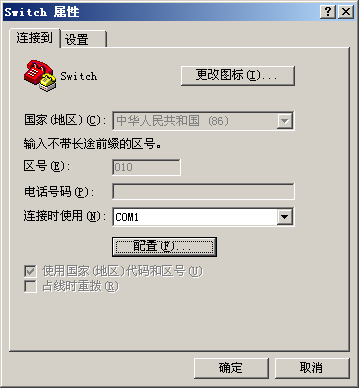
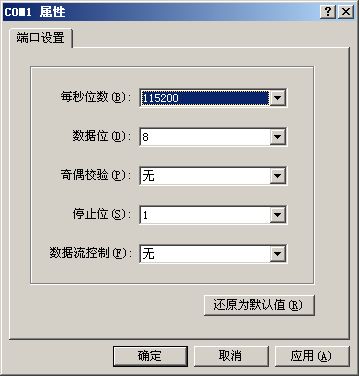
(10) 设置完连接的波特率后,单击超级终端菜单栏的[呼叫/呼叫]菜单项,重新建立超级终端和交换机的连接。
图12 [呼叫/呼叫]菜单项
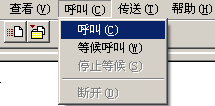
(11) 回车后系统开始BootRom文件下载,终端显示如下信息:
Now please start transfer file with XMODEM protocol
If you want to exit, Press <Ctrl+X>
Loading ...CCCCCCCCCCCCCCCCCCCCCCCCC
![]()
此时,若想退出程序下载,请键入<Ctrl+X>,否则继续进行如下操作。
(12) 从超级终端菜单栏中选择[传送/发送文件](如图13),在弹出的对话框中点击[浏览]按扭(如图14),选择需要下载的BootRom文件(此处以“update.btm”的BootRom文件名举例),并将下载使用的协议改为Xmodem。
图13 [传送/发送文件]菜单项
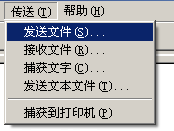
图14 [发送文件]对话框
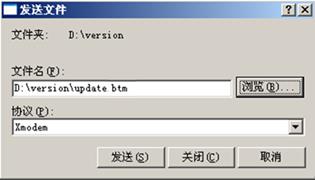
(13) 选择完成后,点击[发送]按钮,系统弹出如下图所示的界面。
图15 正在发送文件界面

(14) 下载完成后,系统提示是否升级基本BootRom,键入<Y>,系统进行基本BootRom的升级。
Loading ...CCCCCCCCCCCCCC ...Done.
Will you Update Basic BootRom? (Y/N):Y
Updating Basic BootRom...........Done.
(15) 完成基本BootRom的升级后,系统提示是否升级扩展BootRom,键入<Y>,系统进行扩展BootRom的升级。
Updating extended BootRom? (Y/N):Y
Updating extended BootRom.........Done.
(16) 完成扩展BootRom的升级后,系统提示重新将超级终端的波特率调整为9600 bps。
Please change the terminal's baudrate to 9600 bps, press ENTER when ready.
(17) 参考第(6)至(8)步,重新将超级终端的波特率调整为9600 bps。
![]()
如果下载的速率选择为9600 bps,用户不用重新调整超级终端的速率,此步骤没有必要。
(18) 回车后,系统返回BootRom升级子菜单。
1. Update full BootRom
2. Update extended BootRom
3. Update basic BootRom
0. Return to boot menu
Enter your choice(0-3):
(19) 键入<0>并回车,系统退回到BootRom主菜单,再键入<0>并回车,重启设备后,升级后的BootRom程序正式生效。
终端(如一台PC)通过配置电缆与交换机的Console口相连,在终端上运行终端仿真程序,设置终端参数。
终端参数如下:
· 波特率:9600
· 数据位:8
· 奇偶校验:无
· 停止位:1
· 数据流控制:无
· 终端仿真:VT100
交换机上电后将运行BootRom程序,终端屏幕上显示如下信息:
System is Starting...
Press Ctrl+D Into xmodem mode
Press Ctrl+T to start memory test
Booting Normal Extend Bootware
Press Ctrl+V to start heavy memory test
********************************************************************************
* *
* H3C S9820-64H BOOTROM, Version 103 *
* *
********************************************************************************
Copyright (c) 2004-2018 New H3C Technologies Co., Ltd.
Creation Date : Apr 20 2018 16:41:37
CPU Type : C2538
CPU Clock Speed : 2400MHz
Memory Type : DDR3 SDRAM
Memory Size : 8192MB
Memory Speed : 1333MHz
Flash Size : 3630MB
CPLD Version : 2.0
PCB Version : Ver.A
Mac Address : 000FE2000005
BootRom Validating...
Press Ctrl+B to access EXTENDED BOOT MENU...5
当显示信息出现“Press Ctrl+B to access EXTENDED BOOT MENU...”时,键入<Ctrl+B>,系统将进入扩展BootRom主菜单。
![]()
· 系统缺省按照快速模式启动,此处的等待时间为1秒。如果用户将启动模式设置为完整启动模式,则此处的等待时间为5秒。
· 在快速启动模式下,只有出现“Press Ctrl+B to access EXTENDED BOOT MENU...”的1秒钟之内,键入<Ctrl+B>,才能进入扩展BootRom主菜单。如果用户没有及时键入<Ctrl+B>,请重新启动交换机。
· 不同型号设备的显示信息会有所不同,文中的举例仅做参考。
Password recovery capability is enabled.
EXTENDED BOOT MENU
1. Download image to flash
2. Select image to boot
3. Display all files in flash
4. Delete file from flash
5. Restore to factory default configuration
6. Enter BootRom upgrade menu
7. Skip current system configuration
8. Set switch startup mode
9. Set default boot storage medium
0. Reboot
Ctrl+F: Format file system
Ctrl+P: Change authentication for console login
Ctrl+R: Download image to SDRAM and run
Ctrl+C: Display Copyright
Enter your choice(0-9):
该菜单含义如表12所示:
表12 扩展BootRom菜单说明
菜单项 | 说明 |
· Password recovery capability is enabled. · Password recovery capability is disabled. | 扩展BootRom菜单首行信息,通过此信息可确认密码恢复功能所处的开启/关闭状态: · Password recovery capability is enabled:密码恢复功能处于开启状态(此时用户可以使用扩展BootRom菜单中除选项5以外的所有菜单项) · Password recovery capability is disabled:密码恢复功能处于关闭状态(此时用户只能使用扩展BootRom菜单中的部分菜单项) 关于密码恢复功能的详细介绍,请参见《H3C S6820系列以太网交换机》中的“基础配置指导” |
1. Download image to flash | 将启动软件包下载到Flash中: · 密码恢复功能处于开启状态时,支持将任意版本的启动软件包下载到Flash中 · 密码恢复功能处于关闭状态时,仅支持将R2406及以后版本的启动软件包下载到Flash中 |
2. Select image to boot | 选择该菜单项后,用户可进一步选择具体操作项 (1) 选择下次启动时采用的主用/备用启动软件包: · 密码恢复功能处于开启状态时,支持选择任意版本的启动软件包 · 密码恢复功能处于关闭状态时,仅支持选择R2406及以后版本的启动软件包 (2) 选择下次启动时采用的主用/备用配置文件: · 密码恢复功能处于开启状态时,支持此选项 · 密码恢复功能处于关闭状态时,不支持此选项 |
3. Display all files in flash | 显示Flash中所有文件 |
4. Delete file from flash | 删除Flash中的文件 |
5. Restore to factory default configuration | 删除设备启动时使用的配置文件,并以出厂配置启动设备: · 密码恢复功能处于开启状态时,不支持此选项 · 密码恢复功能处于关闭状态时,支持此选项 |
6. Enter BootRom upgrade menu | 进入BootRom升级菜单 |
7. Skip current system configuration | 本次启动忽略配置文件(该配置仅一次生效) · 密码恢复功能处于开启状态时,支持此选项 · 密码恢复功能处于关闭状态时,不支持此选项 |
8. Set switch startup mode | 设置交换机启动模式(快速启动模式/完整启动模式) |
9. Set default boot storage medium | 设置缺省启动存储介质。 |
0. Reboot | 重新启动交换机 |
Ctrl+F: Format file system | 键入<Ctrl+F>时,系统将对存储介质进行格式化 |
Ctrl+P: Change authentication for console login | 键入<Ctrl+P>时,设置设备本次启动时忽略Console口用户登录密码(该配置仅一次生效): · 密码恢复功能处于开启状态时,支持此选项 · 密码恢复功能处于关闭状态时,不支持此选项 |
Ctrl+R: Download image to SDRAM and run | 键入<Ctrl+R>时,下载启动软件包到内存中,并使用该启动软件包启动设备 · 密码恢复功能处于开启状态时,支持此选项 · 密码恢复功能处于关闭状态时,不支持此选项 |
Ctrl+C: Display Copyright | 键入<Ctrl+C>时,显示Copyright信息。 |
B.4.4 如何通过BootRom菜单进行文件管理
在通过BootRom菜单进行软件升级的过程中,用户可以根据需要通过菜单进行文件的显示、文件的删除、以及文件主备属性的修改等操作,在显示文件的同时,用户也可以查看出存储介质的剩余空间大小。
在BootRom主菜单中键入<3>,将显示Flash中所有文件:
EXTENDED BOOT MENU
1. Download image to flash
2. Select image to boot
3. Display all files in flash
4. Delete file from flash
5. Restore to factory default configuration
6. Enter BootRom upgrade menu
7. Skip current system configuration
8. Set switch startup mode
9. Set default boot storage medium
0. Reboot
Ctrl+F: Format file system
Ctrl+P: Change authentication for console login
Ctrl+R: Download image to SDRAM and run
Ctrl+C: Display Copyright
Enter your choice(0-9): 3
Display all file(s) in flash:
File Number File Size(bytes) File Name
================================================================================
1 8177 flash:/testbackup.cfg
2(*) 53555200 flash:/system.bin
3(*) 9959424 flash:/boot.bin
4 3678 flash:/startup.cfg_backup
5 30033 flash:/default.mdb
6 42424 flash:/startup.mdb
7 18 flash:/.pathfile
8 232311 flash:/logfile/logfile.log
9 5981 flash:/startup.cfg_back
10(*) 6098 flash:/startup.cfg
11 20 flash:/.snmpboots
Free space: 1009906637 bytes
The current image is boot.bin
(*)-with main attribute
(b)-with backup attribute
(*b)-with both main and backup attribute
通过上述显示信息中的Free space:项可以查看出Flash的剩余空间大小。
(1) 在BootRom主菜单中键入<4>,选择删除交换机Flash中的文件:
Deleting the file in flash:
File Number File Size(bytes) File Name
================================================================================
1 8177 flash:/testbackup.cfg
2(*) 53555200 flash:/system.bin
3(*) 9959424 flash:/boot.bin
4 3678 flash:/startup.cfg_backup
5 30033 flash:/default.mdb
6 42424 flash:/startup.mdb
7 18 flash:/.pathfile
8 232311 flash:/logfile/logfile.log
9 5981 flash:/startup.cfg_back
10(*) 6098 flash:/startup.cfg
11 20 flash:/.snmpboots
Free space: 1009906637 bytes
The current image is boot.bin
(*)-with main attribute
(b)-with backup attribute
(*b)-with both main and backup attribute
(2) 选择需要删除的文件(此处以1号文件testbackup.cfg为例),输入文件编号:
Please input the file number to change: 1
(3) 系统提示确认是否删除,键入<Y>并回车,系统开始删除文件。
The file you selected is testbackup.cfg,Delete it? (Y/N):Y
Deleting....................................Done!
(1) 在BootRom主菜单中键入<2>,进入文件属性设置子菜单:
EXTENDED BOOT MENU
1. Download image to flash
2. Select image to boot
3. Display all files in flash
4. Delete file from flash
5. Restore to factory default configuration
6. Enter BootRom upgrade menu
7. Skip current system configuration
8. Set switch startup mode
9. Set default boot storage medium
0. Reboot
Ctrl+F: Format file system
Ctrl+P: Change authentication for console login
Ctrl+R: Download image to SDRAM and run
Ctrl+C: Display Copyright
Enter your choice(0-9): 2
1. Set image file
2. Set bin file
3. Set configuration file
0. Return to boot menu
Enter your choice(0-3):
(2) 可以在文件属性设置子菜单中选择<2>设置启动软件包的主备用属性,或者选择<3>设置配置文件主备用属性。
1. Set image file
2. Set bin file
3. Set configuration file
0. Return to boot menu
Enter your choice(0-3): 2
(3) 键入<2>,选择设置启动软件包的主备用属性:
File Number File Size(bytes) File Name
================================================================================
1(*) 53555200 flash:/system.bin
2(*) 9959424 flash:/boot.bin
3 13105152 flash:/boot-update.bin
4 91273216 flash:/system-update.bin
Free space: 905848832 bytes
(*)-with main attribute
(b)-with backup attribute
(*b)-with both main and backup attribute
Note:Select .bin files. One but only one boot image and system image must be included.
(4) 选择需要修改主备用属性的文件(此处以3号启动软件包boot-update.bin和4号启动软件包system-update.bin 为例),输入文件编号:
Enter file No.(Allows multiple selection):3
Enter another file No.(0-Finish choice):4
(5) 键入<0>,结束启动软件包的选择:
Enter another file No.(0-Finish choice):0
You have selected:
flash:/boot-update.bin
flash:/system-update.bin
(6) 系统提示用户设置该启动软件包的属性,即主用(M)或备用(B)。键入<M>并回车,将该文件设置为主用启动软件包:
Please input the file attribute (Main/Backup) M
This operation may take several minutes. Please wait....
Next time, boot-update.bin will become default boot file!
Next time, system-update.bin will become default boot file!
Set the file attribute success!
启动软件包升级失败后,系统会使用原版本的启动软件包运行。用户可以通过以下方式尝试解决软件升级失败问题。
(1) 请检查物理端口连接是否完好,请确保端口物理连接正确。
(2) 通过Console口登录设备时,请检查超级终端相关参数是否设置正确,如波特率、数据位等。
(3) 查看超级终端上的显示信息,请检查是否有输入错误等。输入错误可能包括以下:
· 利用Xmodem协议下载时,超级终端的波特率没有和Console口的波特率保持一致;
· 在使用TFTP协议进行软件升级时,输入的IP地址、软件包名称或指定的TFTP 服务器的工作路径有误;
· 在使用FTP协议进行软件升级时,输入的IP地址、软件包名字、指定的FTP 服务器的工作路径、FTP用户名或FTP密码有误。
(4) 请检查FTP 服务器或者TFTP 服务器等软件是否正常运行,相关设置是否正确。
(5) 请检查Flash的剩余空间是否足够保存待下载的软件包。
(6) 请确认用于升级的软件包是否适用于该产品型号,及软件包类型是否正确。
(7) 请确认启动软件包版本及BootRom版本是否正确。软件版本配套关系请参见《版本说明书》中的版本配套表。
1. 任何从本网站下载的软件都是H3C公司受著作权保护的产品。
2. 使用软件必须受最终用户许可协议的条款的约束,该许可协议随软件附上或包含在软件中。
3. 除非最终用户首先同意许可协议的条款,否则不能安装任何附有或内含许可协议的软件。
4. 软件仅供最终用户根据许可协议的规定下载使用。
5. 最终用户在用下载软件进行升级及使用的过程中,应严格遵守操作指导书,对于未按指导书而引起的问题,责任由使用者自负。
6. 对于任何与许可协议条款不符的软件复制或再分发均被法律明确禁止,并可导致严重的民事及刑事处罚。
7. 所下载的软件版本仅限美国以外的地区使用。
